10 problèmes WordPress les plus courants auxquels tous les utilisateurs sont confrontés et leurs correctifs
Publié: 2017-08-30À moins que vous ne rencontriez un problème sur votre site Web WordPress, vous ne saurez pas si ce problème WordPress vous concerne seul ou s'il s'agit de l'un des problèmes WordPress courants.
Ne vous inquiétez pas, nous avons tous rencontré ce sentiment; Suis-je le seul à être confronté à ça ?? Pourquoi ça m'arrive ??
Franchement, aucune des erreurs auxquelles vous êtes confronté n'est rencontrée uniquement par vous (sauf si vous n'avez pas demandé de problèmes de commande spéciale). WordPress a récemment célébré son 14e anniversaire. Au cours de ces nombreuses années de voyage, tant de personnes ont rencontré certains des problèmes WordPress auxquels vous êtes actuellement confrontés.
Certains des problèmes de WordPress ont nécessité une attention particulière de la part d'experts et la plupart d'entre eux peuvent être résolus par vous-même. Merci à la communauté WordPress pour avoir partagé leurs problèmes ainsi que les solutions.
Dans cet article, nous avons regroupé certains des problèmes courants de WordPress et leurs correctifs.
Problèmes et correctifs WordPress les plus courants
Barre latérale sous l'erreur de contenu dans WordPress
Écran blanc de la mort WordPress
Articles WordPress renvoyant une erreur 404
Correction d'une erreur de serveur interne
Temps d'exécution maximal dépassé dans WordPress
Problème de téléchargement d'image et échec de l'écriture du fichier sur le disque dans WordPress
Erreurs de flux RSS WordPress
Erreur de publication de calendrier manquée dans WordPress
L'erreur de syntaxe dans WordPress
Erreur "Êtes-vous sûr de vouloir faire ceci" dans WordPress
Barre latérale sous l'erreur de contenu dans WordPress
Ce problème est principalement rencontré par tous les débutants, même moi-même. La barre latérale apparaît sous votre contenu.
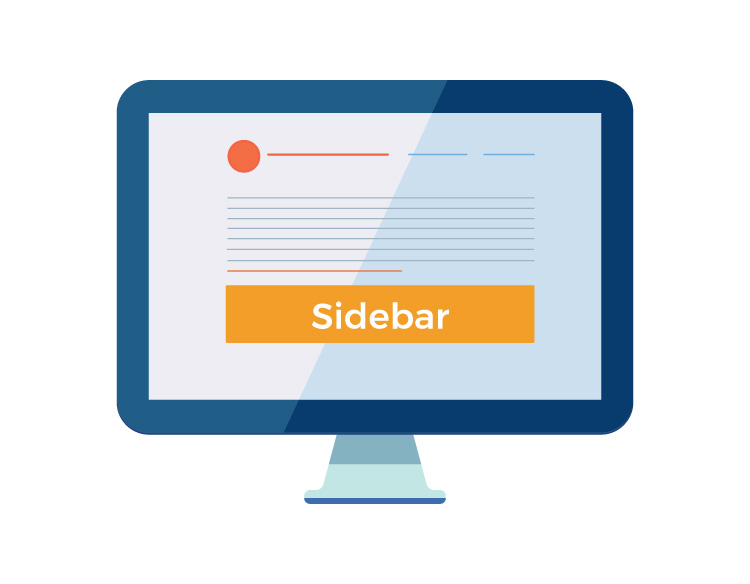
Raisons : Le problème peut provenir du code HTML ou CSS de votre thème (ou) lorsque vous êtes occupé à personnaliser le thème WordPress, vous avez peut-être manqué la fermeture de la balise div ou fermé la balise div deux fois.
Correction : vous connaissez bien l'exercice. Revenez en arrière et regardez les personnalisations que vous avez faites, si le problème est avec la balise div comme mentionné ci-dessus, supprimez-la ou ajoutez-la en fonction de la faute que vous avez commise.
Cela peut également se produire lorsque vous donnez à votre barre latérale des dimensions hors de la limite spécifiée par votre thème par défaut. Par exemple, si le thème n'autorise qu'une barre latérale de 600 px et que je personnalise la barre latérale à 900 px, vous pouvez également rencontrer ce problème.
Écran blanc de la mort WordPress
C'est la pire erreur WordPress pour les débutants. Il y a juste une page blanche vierge aucune erreur aucun contenu rien. Pour cette seule raison, c'est le problème WordPress le plus courant et le plus courant pour les débutants.
Raisons : Cela peut être causé par le plugin, un thème mal codé ou si vous modifiez l'un des codes PHP de votre site Web WordPress. Cela se produit principalement en raison de la limite de mémoire PHP insuffisante.
Correction : Pour résoudre ce problème, vous devez accéder au côté serveur car votre site Web est complètement vide. Connectez-vous à votre Cpanel et essayez l'un de ces correctifs.
Comme il est causé par divers facteurs, ce problème ne peut être résolu que par essais et erreurs. Tout d'abord, désactivez tous les plugins et rechargez votre site Web si le problème persiste, la partie plugins est claire.
Supprimez votre thème personnalisé ou le thème que vous avez installé maintenant et définissez le thème WordPress par défaut.
Augmenter la limite de mémoire PHP est la dernière option, nous l'avons déjà couvert en détail dans notre article précédent, veuillez y jeter un coup d'œil
Lecture recommandée:
Comment augmenter la mémoire dans WordPress PHP.ini facilement par vous-même
Articles WordPress renvoyant une erreur 404
C'est l'un des problèmes WordPress courants que vous pouvez voir même sur les sites Web professionnels. Lorsque vous cliquez sur une page qui ne peut pas être récupérée par le FTP, les 404 pages conçues de façon cool seront affichées.
Raison : La raison la plus courante est que le lien permanent qui est l'URL de la page peut être modifié ou que la page peut se terminer par 404 pages. Une autre raison serait un scénario rare. Le fichier .htaccess aurait pu être corrompu.
Correction : Vous pouvez facilement corriger le permalien à partir du tableau de bord WordPress lui-même. Connectez-vous simplement à votre tableau de bord WordPress et accédez à paramètres > permaliens. Il est toujours préférable de choisir l'option Post Name et d'enregistrer les paramètres.
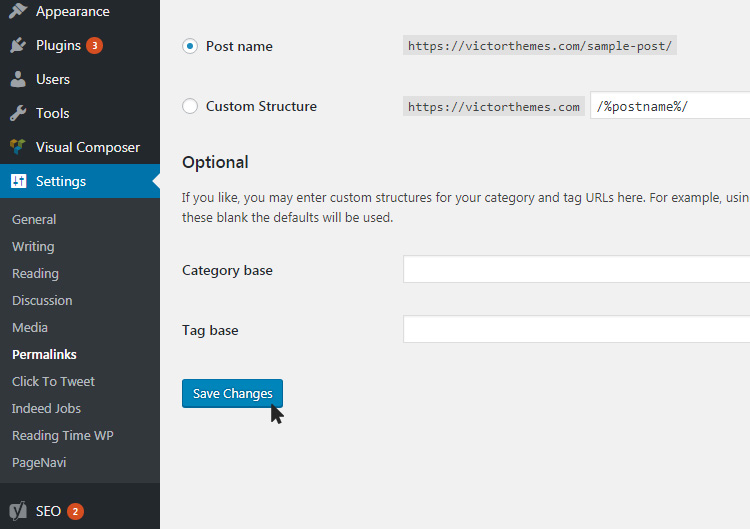
Pour modifier le fichier .htaccess, copiez simplement le code ci-dessous et placez-le dans votre fichier .htaccess sur votre serveur de site Web WordPress.
# COMMENCER WordPress
Moteur de réécriture activé
RéécrireBase /
Règle de réécriture ^index\.php$ – [L]
RewriteCond %{REQUEST_FILENAME} !-f
RewriteCond %{REQUEST_FILENAME} !-d
Réécrire la règle . /index.php [L]
# FIN WordPress
Correction d'une erreur de serveur interne
L'erreur interne du serveur est également connue sous le nom de "500 Erreur interne du serveur" . Ce message d'erreur s'affiche lorsque le serveur ne peut pas identifier et vous montrer qu'il s'agit du problème.
Raisons : La raison la plus courante sera un problème avec le plugin ou le fichier de fonction du thème. Les autres seront la corruption du fichier .htaccess et la limite de mémoire PHP que nous avons vu sur l'écran blanc de la mort.
Correction : Supprimez le plugin que vous avez récemment installé et voyez si le problème est résolu. Dans la plupart des cas, les plugins obsolètes causeront également ce problème, alors essayez de supprimer les plugins obsolètes.
Encore une fois pour le thème, vous devez supprimer votre thème actuel et définir le thème par défaut
Pour le fichier .htaccess corrompu, vous devez vous connecter à votre Cpanel et renommer le fichier comme .htaccess_corrupt , recharger la page et voir si le problème a été résolu ; supprimez le fichier .htaccess corrompu. Suivez ensuite les étapes de configuration du permalien mentionnées sur les pages 404 et créez un nouveau fichier .htaccess avec le code indiqué dans la section 404-page.
Temps d'exécution maximal dépassé dans WordPress
Il s'agit d'un autre problème WordPress courant que vous rencontrez lorsque vous mettez à jour votre thème ou téléchargez un nouveau thème. Cette erreur se produit lorsque les fichiers ne sont pas entrés dans le serveur alors que la porte du serveur est ouverte.
Raisons : le temps d'exécution mentionné côté serveur est faible, de sorte que l'intégralité du fichier ne peut pas accéder au serveur dans le délai imparti. Une autre raison serait que la taille de votre nouveau fichier de thème est supérieure à la taille de fichier spécifiée pour accéder au serveur.
Correctif : si votre hébergeur vous permet d'accéder au fichier php.ini , vous pouvez augmenter vous-même manuellement la limite de mémoire et le temps de réponse. Utilisez le code suivant dans votre fichier php.ini

upload_max_filesize = 720M
post_max_size = 64M
limite_mémoire = 1024M
max_execution_time = 180
Pour un guide détaillé, consultez notre article sur l'augmentation de la mémoire dans le fichier WordPress PHP.ini.
Problème de téléchargement d'image et échec de l'écriture du fichier sur le disque dans WordPress
Ce problème ne vous permettra pas de télécharger une image sur votre site Web WordPress, même si les images téléchargées, les images de la galerie seront affichées comme des images cassées.
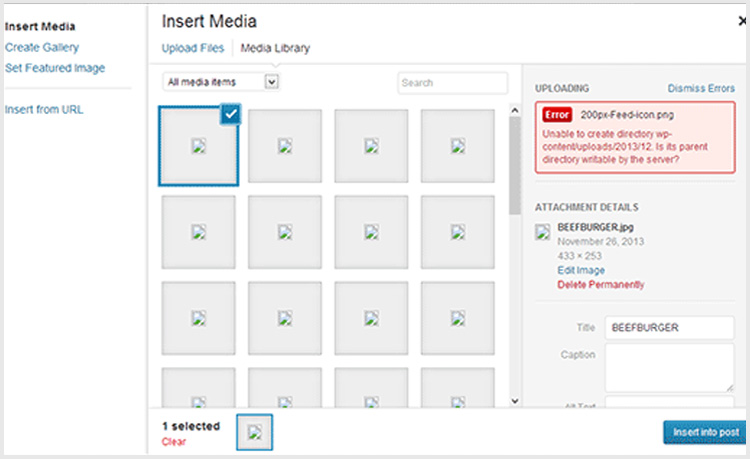
Raison : La raison en est que les autorisations de fichiers sont incorrectes sur les fichiers de téléchargement dans votre répertoire WordPress. Dans le répertoire du serveur, vous pouvez voir les fichiers nommés téléchargements à l'intérieur de votre répertoire WordPress, son autorisation doit être modifiée accidentellement lors de la maintenance du serveur.
Correctif : le correctif consiste à modifier l'autorisation du fichier. Pour cela, vous devez vous connecter au Cpanel de votre serveur. Dans WordPress, le répertoire trouve le wp-content > uploads.
Ici, nous devons modifier les autorisations de répertoire et les autorisations de fichier. Maintenant, dans le dossier de téléchargement, cliquez avec le bouton droit de la souris et sélectionnez Autorisations de fichier.
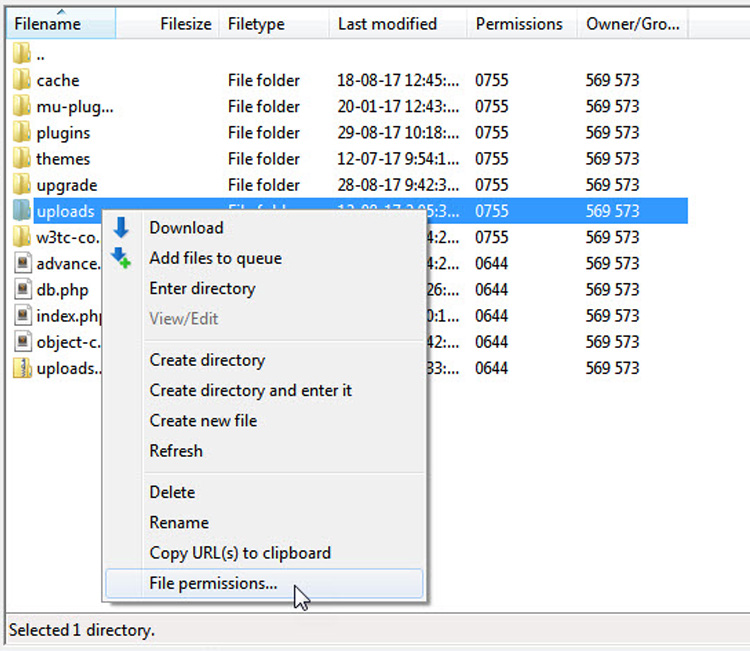
Tout d'abord, nous devons modifier l'autorisation du répertoire pour accéder aux dossiers. Donnez la valeur numérique à 744 , sélectionnez le bouton radio "Appliquer uniquement aux répertoires". Et donnez ok. Si l'autorisation 744 ne fonctionne pas, essayez la valeur 755.
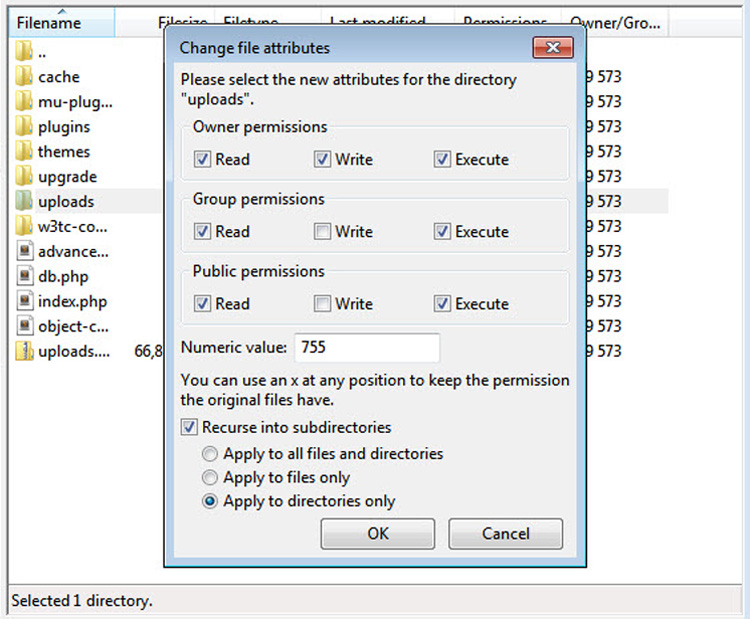
Ensuite, nous devons modifier les autorisations des fichiers, pour les rendre accessibles. Pour cela, cliquez à nouveau avec le bouton droit sur le fichier de téléchargement dans le répertoire wp-content et sélectionnez les autorisations de fichier.
Dans cela, définissez la valeur numérique sur 644 et sélectionnez le bouton radio "Appliquer uniquement aux fichiers" et cliquez sur OK.
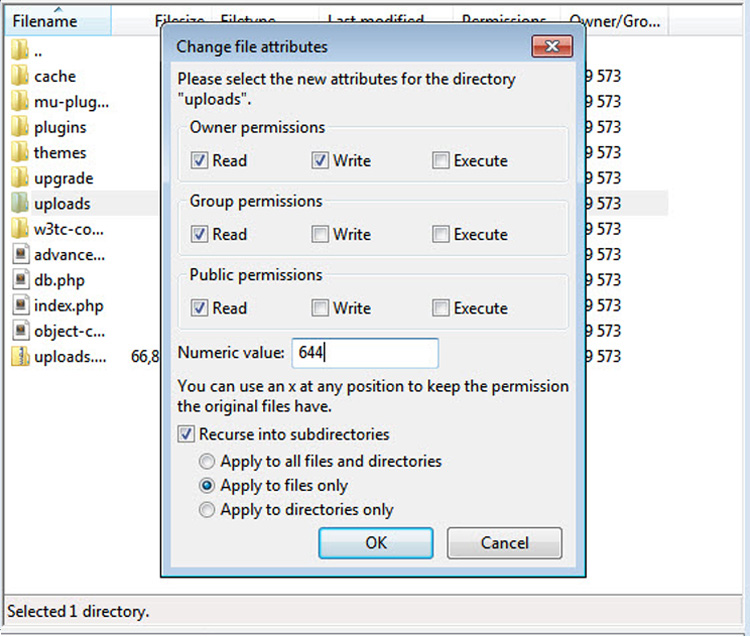
Erreurs de flux RSS WordPress
C'est l'un des problèmes WordPress les plus courants que les gens trouvent généralement lorsqu'ils recherchent leur flux RSS pour partager facilement le contenu de leur site Web. L'erreur peut ressembler à ceci.
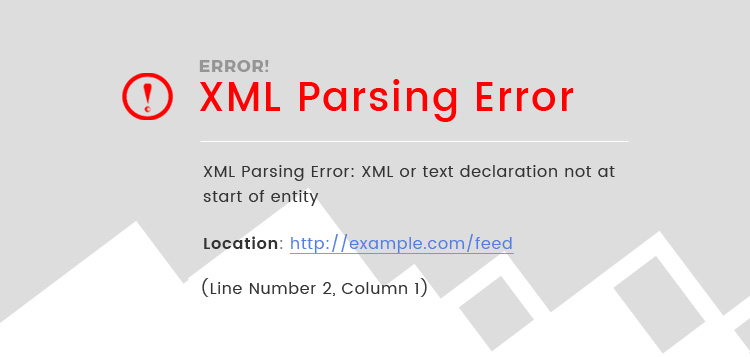
Raison : un mauvais formatage de votre flux RSS peut être à l'origine de ce problème. WordPress maintient RSS dans un format XML sensible ; même un saut de ligne peut casser votre RSS.
Par exemple, si vous avez modifié les fichiers functions.php dans votre thème ou vos plugins et laissé un saut de ligne supplémentaire avant ou après la fermeture de PHP. Parfois, pendant que nous ajoutons des extraits de code, nous pouvons ajouter du PHP de fermeture supplémentaire.
Correction : si vous avez apporté des modifications au fichier functions.php, examinez les modifications et corrigez le problème de formatage. Ou bien vous pouvez utiliser le plugin Fix My Feed RSS Repair
Erreur de publication de calendrier manquée dans WordPress
Pour un gars comme moi avec un emploi du temps serré, j'avais l'habitude d'écrire des messages et de les programmer. Une chose la plus importante dans le fait d'avoir un blog est la cohérence de la publication. Cette fonctionnalité par défaut de WordPress est ma préférée (bien que je n'utilise pas beaucoup l'éditeur de texte WordPress).
Raison : Je ne sais pas si ce problème de WordPress prévaut toujours, mais je connaissais assez bien la version 3.5 de WordPress . La raison peut être un bogue avec la version de base
Correction : Nous attendons WordPress 5.0 avec beaucoup plus de nouvelles fonctionnalités maintenant, même si vous rencontrez ce problème en utilisant ce plugin WP Scheduled Posts. Ou si vous utilisez une application de calendrier comme Coschedule, vous pouvez planifier votre publication à partir du calendrier lui-même.
L'erreur de syntaxe dans WordPress
Tous les débutants seront confrontés à ce problème WordPress courant. Lorsque nous sommes intéressés par la personnalisation de notre thème ou de nos fonctionnalités, nous recherchons le code et essayons le code par nous-mêmes ou nous collons simplement le code que nous avons trouvé.
Raison : Lorsque le code que nous avons copié ou que le code que nous avons ajouté n'est pas correctement formaté, vous trouverez cette erreur.
Correctif : La partie amusante est que lorsque nous avons joué avec le code, nous ne pouvons pas nous connecter à notre site Web WordPress. Pour résoudre ce problème, vous devez vous connecter à votre serveur Cpanel, rechercher le fichier auquel vous avez effectué la personnalisation et le rétablir dans son état d'origine en supprimant le code supplémentaire que vous avez ajouté.
Erreur "Êtes-vous sûr de vouloir faire ceci" dans WordPress
Vous pouvez voir cette erreur dans votre panneau d'administration lorsque vous mettez à jour une publication ou une action qui nécessite le chargement de la page.
Raison : La raison est le plugin ou le thème qui a manqué la clé Nonce. Les nonces ajoutent une couche de sécurité pour protéger les URL WordPress, les formulaires et les appels ajax contre les abus. Cette clé est utilisée par WordPress pour vérifier l'URL d'administration, lorsque la vérification échoue, vous obtenez le message d'erreur.
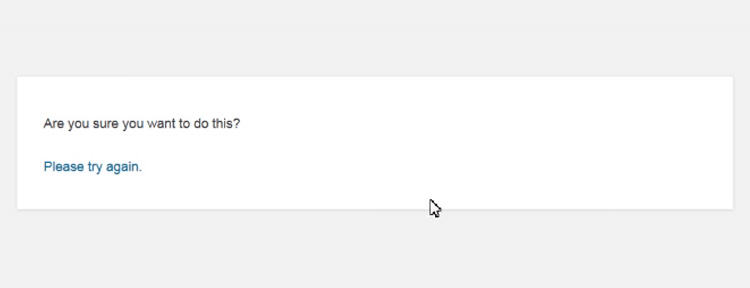
Correction : La cause la plus courante sera le thème ou le plugin. Si vous voyez ce message après l'installation ou la mise à jour d'un plugin particulier, essayez de désactiver le plugin et essayez l'action pour voir si le message d'erreur se reproduit.
Si vous voyez cela après avoir installé un nouveau thème ou une mise à jour de thème, essayez de basculer le thème vers la version par défaut et essayez l'action pour voir si le message d'erreur se reproduit.
Lorsque vous ne parvenez pas à déterminer quel plugin est à l'origine du problème de désactivation de tous les plugins, pour être plus précis, désactivez également les plugins de votre Cpanel. Essayez d'activer les plugins un par un et essayez de faire l'action qui a montré le message d'erreur. Lors de l'activation d'un plugin particulier, le message apparaît alors cela doit être le plugin à l'origine du problème.
Si le problème persiste, faites une sauvegarde et réinitialisez votre site WordPress.
